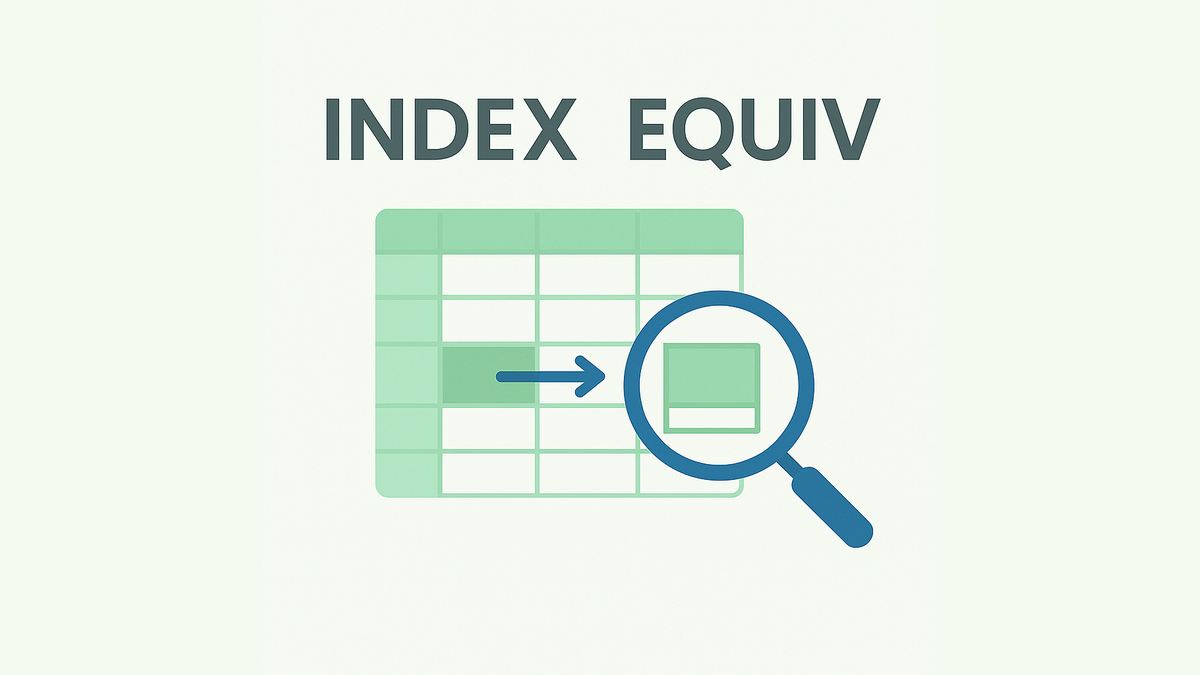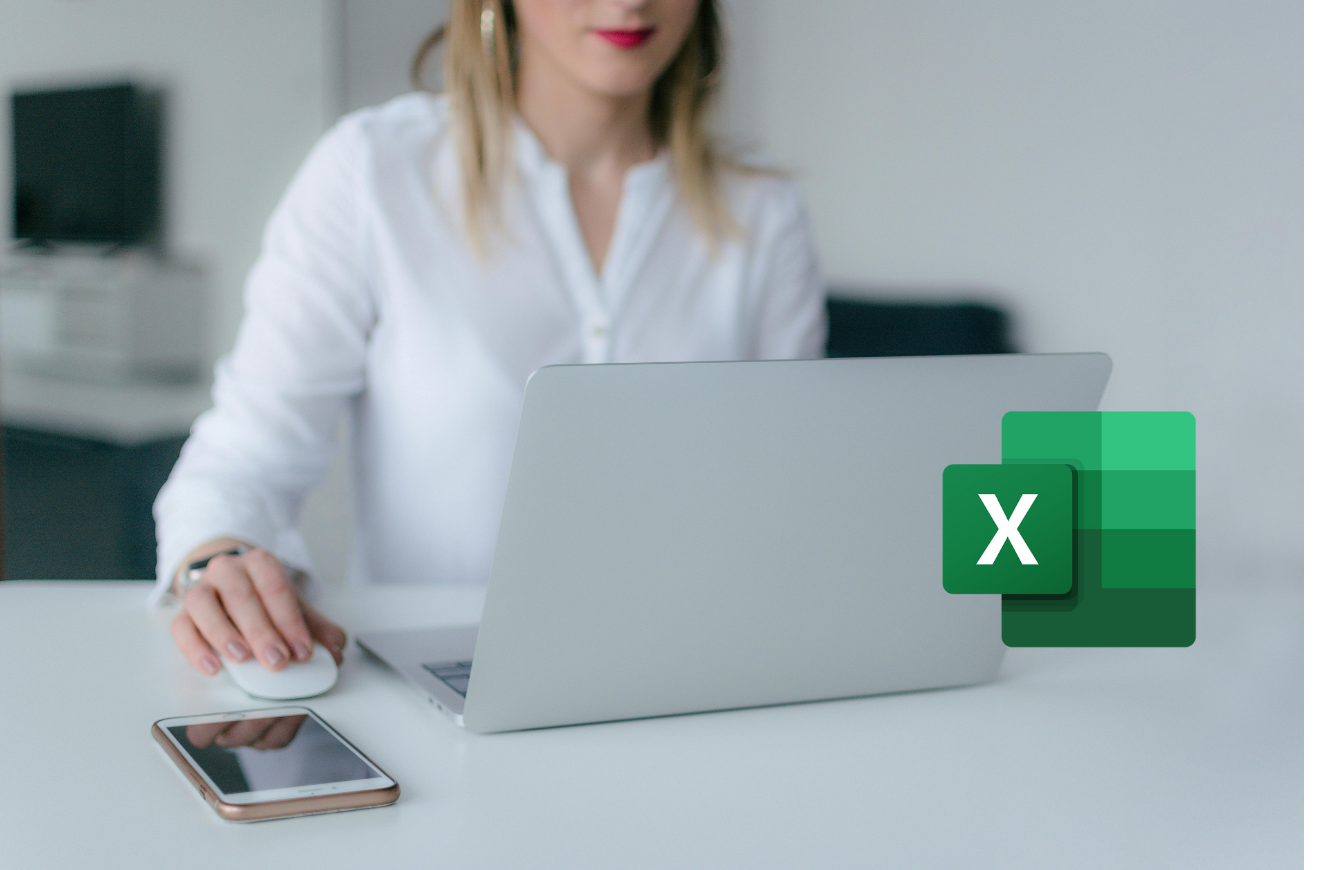Article suivant

Comment faire un tableau sur Excel ? Le guide complet pour débutants
Créer un tableau sur Excel est l’une des premières choses que l’on apprend… et c’est souvent ce qui change tout dans la manière de structurer ses données. Bien plus qu’un simple outil de présentation, un tableau Excel permet d’organiser des informations, d’effectuer des calculs, de trier, de filtrer, de créer des graphiques ou encore d’automatiser des tâches. C’est la base de toute bonne utilisation d’Excel, que vous soyez étudiant, salarié, indépendant ou entrepreneur.
Dans cet article, on vous guide pas à pas : comment créer un tableau Excel propre et fonctionnel, comment le modifier et l’exploiter, et quelles sont les erreurs à éviter.
🧱 Les étapes pour créer un tableau Excel
Créer un tableau dans Excel ne prend que quelques minutes, à condition de suivre ces étapes simples :
1. Saisissez vos données dans la feuille Excel
Commencez par entrer vos données de manière structurée, avec les titres des colonnes sur la première ligne (par exemple : “Nom”, “Quantité”, “Prix unitaire”, “Statut”).
2. Sélectionnez la plage de données
Cliquez et glissez pour sélectionner l’ensemble des cellules que vous souhaitez transformer en tableau, en incluant la ligne des en-têtes.
3. Cliquez sur “Insérer” puis “Tableau”
Dans le ruban Excel (en haut), allez dans l’onglet “Insérer” puis cliquez sur “Tableau”. Une fenêtre s’ouvre pour confirmer la sélection.
4. Cochez la case “Mon tableau comporte des en-têtes”
Assurez-vous que cette case est cochée si la première ligne contient bien vos titres de colonnes, puis validez.
5. Personnalisez la mise en forme si besoin
Vous pouvez changer les couleurs, activer ou désactiver les lignes zébrées, ajouter des filtres, ou modifier le style dans l’onglet “Création de tableau” qui apparaît une fois votre tableau inséré.
✏️ Personnaliser son tableau : bordures, colonnes, lignes
Une fois le tableau créé, place à la mise en forme pour le rendre plus lisible et professionnel.
1. Ajouter des bordures
Sélectionnez la zone souhaitée, puis cliquez sur l’icône “Bordures” dans le ruban. Choisissez le style (contour, intérieur, double, etc.) selon votre besoin.
2. Ajouter ou supprimer une colonne
Faites un clic droit sur une en-tête de colonne, puis sélectionnez “Insérer” pour en ajouter une à gauche, ou “Supprimer” pour la retirer.
3. Ajouter ou supprimer une ligne
Même logique : clic droit sur le numéro de ligne à gauche, puis “Insérer” ou “Supprimer” selon ce que vous souhaitez faire.
4. Ajuster la largeur des colonnes et la hauteur des lignes
Passez votre curseur entre deux lettres ou chiffres, puis double-cliquez pour que la largeur ou la hauteur s’ajuste automatiquement au contenu. Ou glissez pour le faire manuellement.
5. Jouer avec les couleurs et styles
Dans “Création de tableau” ou “Mise en forme conditionnelle”, vous pouvez mettre en évidence certaines lignes ou cellules selon des règles (par exemple, colorer les valeurs supérieures à 100 €).
📊 Filtrer et trier ses données
Un tableau Excel bien organisé, c’est bien. Mais savoir filtrer et trier ses données, c’est indispensable pour aller à l’essentiel en un clin d’œil.
1. Cliquez sur une cellule du tableau
Assurez-vous de cliquer n’importe où à l’intérieur du tableau pour activer les outils de tri et de filtre.
2. Utilisez les flèches dans les en-têtes
Une flèche s’affiche à droite de chaque titre de colonne. Cliquez dessus pour accéder aux options de tri (ordre croissant/décroissant) ou de filtrage.
3. Filtrez selon vos critères
Décochez les valeurs que vous ne souhaitez pas afficher. Par exemple, si vous ne voulez voir que les produits « en stock », décochez les autres statuts.
4. Combinez plusieurs filtres
Vous pouvez filtrer plusieurs colonnes à la fois. Excel affiche automatiquement les lignes correspondant à vos critères.
5. Réinitialisez facilement
Pour revenir à l’affichage complet, cliquez sur l’icône du filtre dans l’onglet “Données” puis sur “Effacer”.
Bon à savoir
Un tableau Excel peut évoluer avec vos besoins.
Si vous ajoutez de nouvelles lignes ou colonnes, Excel adapte automatiquement la mise en forme et les formules associées. Inutile de refaire tout le formatage à chaque ajout : votre tableau “vit” avec vos données.
🧮 Traiter les données d’un tableau
Excel ne se contente pas de présenter des données, il permet aussi de les traiter. Vous pouvez par exemple insérer une formule dans une colonne vide (comme = PRIX * QUANTITÉ), et elle s’appliquera automatiquement à toutes les lignes. Grâce à cette fonctionnalité, vous pouvez faire des calculs dynamiques, créer des sous-totaux, ou encore insérer une ligne de total général en un clic.
Pour aller plus loin, vous pouvez aussi transformer votre tableau en tableau croisé dynamique, afin de regrouper, comparer ou résumer vos données en quelques secondes.
🚀 Pourquoi utiliser un tableau Excel ?
Créer un tableau dans Excel vous permet de travailler plus proprement, plus rapidement et avec moins d’erreurs. C’est aussi un gain de temps au quotidien : vous pouvez filtrer, trier, mettre en forme et calculer sans jamais quitter votre tableau. Pour gérer un stock, suivre des ventes, analyser des statistiques, budgétiser vos dépenses ou gérer votre micro-entreprise, c’est l’outil incontournable.
Bon à savoir
Ne confondez pas tableau Excel et simple grille de données.
Un vrai tableau est une fonctionnalité dynamique d’Excel : il vous offre plus d’options (filtres, mise à jour automatique, formules intelligentes…). Il est donc plus sûr et plus performant qu’un simple copier-coller dans une grille.
🎓 Et si vous alliez plus loin avec une vraie formation Excel ?
Créer un tableau est un excellent point de départ, mais Excel regorge de fonctions cachées, de raccourcis et d’automatismes qui peuvent vous faire gagner un temps fou. Chez Educademy, nous proposons une formation Excel 100 % en ligne, éligible CPF, adaptée à tous les niveaux. Vous apprenez à construire des tableaux, créer des graphiques, automatiser des tâches répétitives et même utiliser Excel dans la gestion de votre activité indépendante.
Que vous soyez débutant complet ou utilisateur régulier, notre programme vous accompagne pas à pas, avec des exercices concrets, une certification reconnue (TOSA) et un accompagnement personnalisé.
Questions fréquentes
Dois-je créer un tableau dès que je saisis des données dans Excel ?
Pas forcément, mais dès que vous travaillez avec plusieurs lignes ou colonnes, un tableau vous apportera une meilleure lisibilité et de nombreuses options supplémentaires.
Puis-je utiliser des formules dans un tableau Excel ?
Oui, c’est même l’un de ses grands intérêts. Les formules s’appliquent automatiquement à l’ensemble des lignes.
Comment supprimer un tableau sans perdre mes données ?
Sélectionnez le tableau, copiez-le, puis utilisez “Collage spécial → Valeurs” pour garder uniquement les données, sans la structure du tableau.
Est-ce que les tableaux Excel sont utiles en entreprise ?
Absolument. Que ce soit pour suivre des ventes, des budgets, des stocks ou des projets, ils sont utilisés dans tous les secteurs.
Peut-on se former uniquement sur les tableaux Excel ?
Oui, certains modules de formation Educademy sont spécifiquement orientés “gestion de données” et tableaux. Mais on vous conseille une formation plus complète pour maîtriser Excel dans son ensemble.